Временная шкала события
Область применения:
- Управление уязвимостями в Microsoft Defender
- Microsoft Defender для конечной точки (план 2)
- Microsoft Defender XDR
- Microsoft Defender для серверов плана 1 & 2
События временная шкала — это канал новостей о рисках, который помогает интерпретировать, как риск вводится в организацию через новые уязвимости или эксплойты. Вы можете просматривать события, которые могут повлиять на риск вашей организации. Например, можно найти новые уязвимости, которые появились, уязвимости, которые стали пригодными для эксплуатации, эксплойты, добавленные в комплект эксплойтов, и многое другое.
Событие временная шкала также рассказывает историю оценки воздействия и оценки безопасности Майкрософт для устройств, чтобы вы могли определить причину больших изменений. События могут повлиять на ваши устройства или на оценку устройств. Снижение уязвимости путем решения задач, которые необходимо исправить на основе приоритетных рекомендаций по безопасности.
Совет
Знаете ли вы, что можете бесплатно попробовать все функции в Управление уязвимостями Microsoft Defender? Узнайте, как зарегистрироваться для получения бесплатной пробной версии.
Перейдите на страницу временная шкала событий.
На панели мониторинга Управление уязвимостями Microsoft Defender есть три точки входа:
- Оценка воздействия организации карта. Наведите указатель мыши на точки события на графике "Оценка экспозиции за время" и выберите "Просмотреть все события с этого дня". События представляют уязвимости программного обеспечения.
- Оценка безопасности (Майкрософт) для устройств. Наведите указатель мыши на точки события в графе "Ваша оценка для устройств с течением времени" и выберите "Просмотреть все события с этого дня". События представляют новые оценки конфигурации.
- Основные события карта. Выберите "Показать больше" в нижней части таблицы событий. В карта отображаются три наиболее важных события за последние 7 дней. К таким событиям относятся, если событие затрагивает большое количество устройств или является критической уязвимостью.
Диаграммы оценки экспозиции и оценки безопасности Майкрософт для устройств
На панели мониторинга Управления уязвимостями Defender наведите указатель мыши на диаграмму оценки воздействия, чтобы просмотреть основные события уязвимостей программного обеспечения за тот день, которые повлияли на ваши устройства. Наведите указатель мыши на диаграмму Оценка безопасности (Майкрософт) для устройств, чтобы просмотреть новые оценки конфигурации безопасности, влияющие на вашу оценку.
Если нет событий, влияющих на ваши устройства или оценку для устройств, они не будут отображаться.
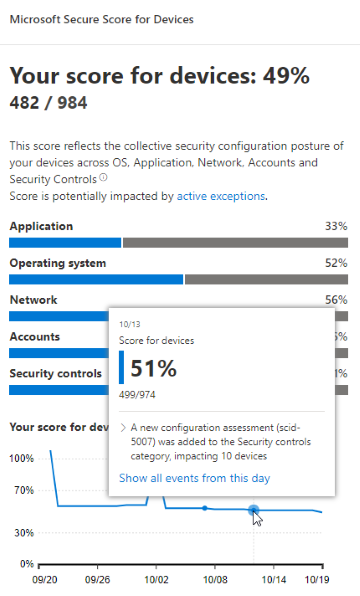
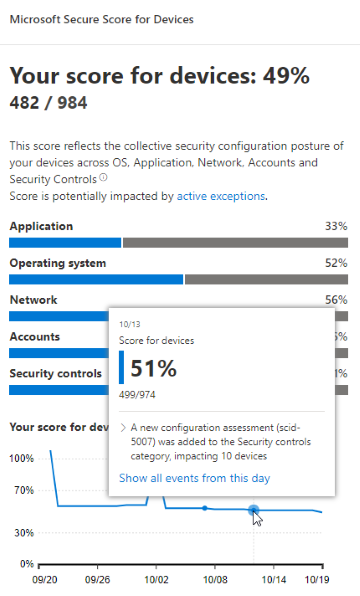
Детализация событий за этот день
Если выбрать Показать все события этого дня, вы перейдете на страницу Временная шкала событий с настраиваемым диапазоном дат для этого дня.
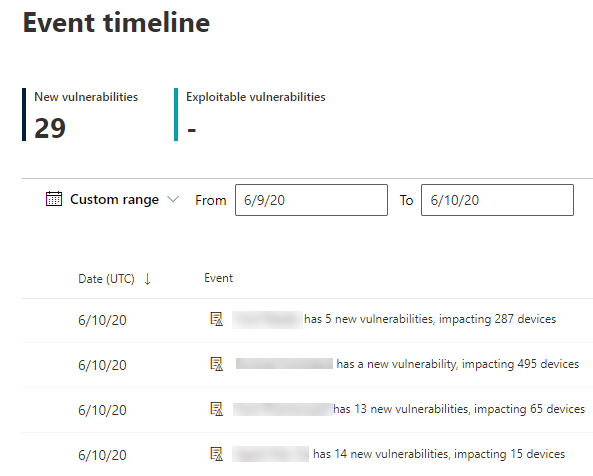
Выберите Настраиваемый диапазон , чтобы изменить диапазон дат на другой пользовательский или предварительно заданный диапазон времени.
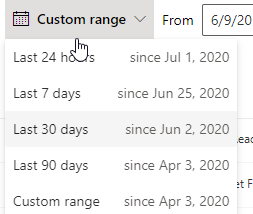
Обзор временная шкала событий
На странице временная шкала события можно просмотреть все необходимые сведения, связанные с событием.
Возможности:
- Настройка столбцов
- Фильтрация по типу события или проценту затронутых устройств
- Просмотр 30, 50 или 100 элементов на странице
Два больших числа в верхней части страницы показывают количество новых уязвимостей и уязвимостей, которые можно использовать, а не события. Некоторые события могут иметь несколько уязвимостей, а некоторые — несколько.
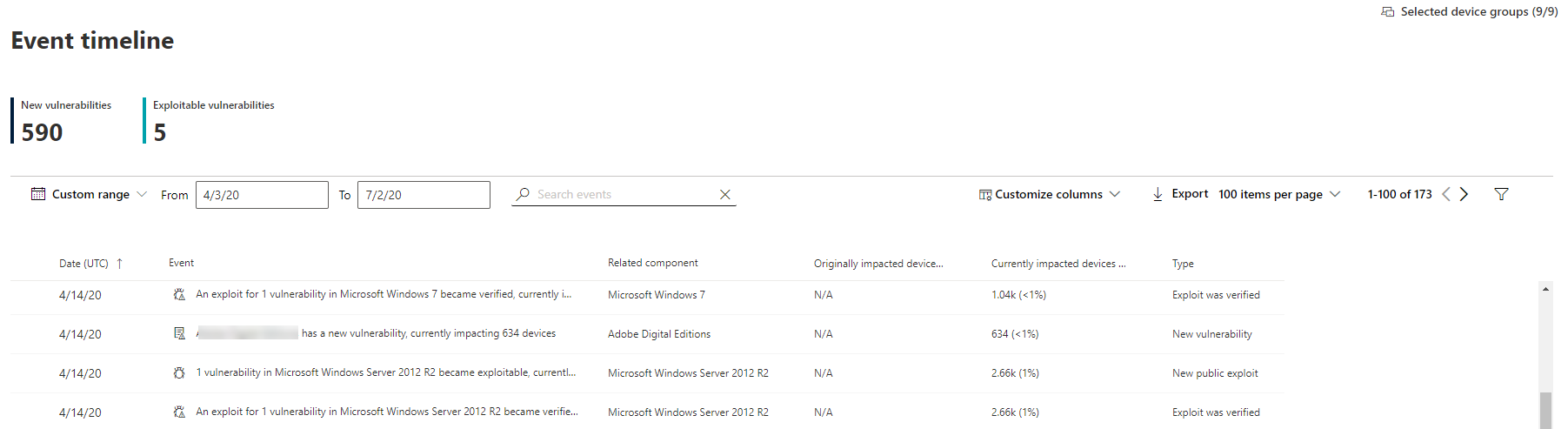
Столбцы
- Дата: месяц, день, год
- Событие: затрагиваемое событие, включая компонент, тип и количество затронутых устройств.
- Связанный компонент: программное обеспечение
- Первоначально затронутые устройства: количество и процент затронутых устройств, когда это событие произошло. Вы также можете отфильтровать процент первоначально затронутых устройств из общего числа устройств.
- Устройства, затронутые в настоящее время: текущее число и процент устройств, на которые в настоящее время влияет это событие. Это поле можно найти, выбрав Настроить столбцы.
- Типы: отражают события с меткой времени, влияющие на оценку. Их можно фильтровать.
- Эксплойт добавлен в комплект эксплойтов
- Эксплойт проверен
- Новый общедоступный эксплойт
- Новая уязвимость
- Оценка новой конфигурации
- Тренд оценки: тенденция оценки экспозиции
Значки
Рядом с событиями отображаются следующие значки:
 Новый общедоступный эксплойт
Новый общедоступный эксплойт Опубликована новая уязвимость
Опубликована новая уязвимость Эксплойт найден в комплекте эксплойтов
Эксплойт найден в комплекте эксплойтов Проверено использование эксплойтов
Проверено использование эксплойтов
Детализация до определенного события
После выбора события появится всплывающее окно со списком сведений и текущих КП, влияющих на ваши устройства. Вы можете показать дополнительные резюме или просмотреть соответствующую рекомендацию.
Стрелка под "трендом оценки" помогает определить, может ли это событие повысить или понизить оценку воздействия в организации. Более высокая оценка воздействия означает, что устройства более уязвимы к эксплуатации.
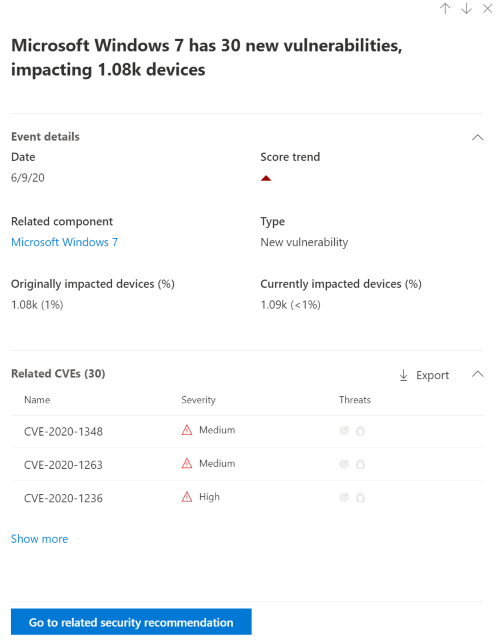
Затем выберите Перейти к связанным рекомендациям по безопасности , просмотрите рекомендацию, которая устраняет новую уязвимость программного обеспечения на странице рекомендаций по безопасности. Прочитав описание и сведения об уязвимостях в рекомендации по безопасности, вы можете отправить запрос на исправление и отслеживать запрос на странице исправления.
Просмотр временных шкал событий на страницах программного обеспечения
Чтобы открыть страницу программного обеспечения, выберите событие > , выберите имя программного обеспечения с гиперссылкой (например, Visual Studio 2017) в разделе "Связанный компонент" во всплывающем меню. Дополнительные сведения о страницах программного обеспечения
Откроется полная страница со всеми сведениями о конкретном программном обеспечении. Наведите указатель мыши на график, чтобы увидеть временная шкала событий для конкретного программного обеспечения.

Перейдите на вкладку временная шкала события, чтобы просмотреть все события, связанные с этим программным обеспечением. Вы также можете ознакомиться с рекомендациями по безопасности, обнаруженными уязвимостями, установленными устройствами и распределением версий.
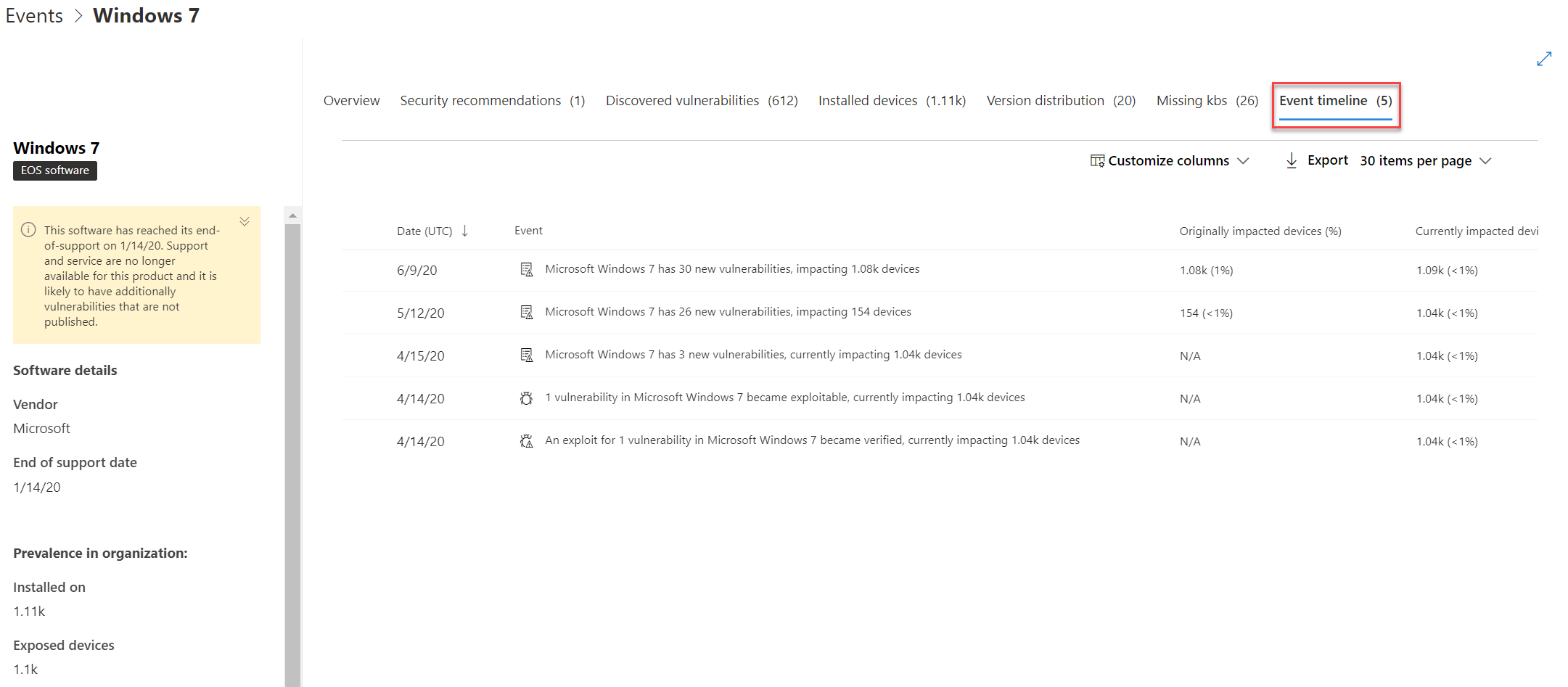
Статьи по теме
Обратная связь
Ожидается в ближайшее время: в течение 2024 года мы постепенно откажемся от GitHub Issues как механизма обратной связи для контента и заменим его новой системой обратной связи. Дополнительные сведения см. в разделе https://aka.ms/ContentUserFeedback.
Отправить и просмотреть отзыв по